Obecné klíče Windows 11 pro všechny edice
Obecné klíče Windows 11 jsou technicky výchozí klíče, které vám umožňují nainstalovat operační systém bez aktivace. Neposkytují vám licencovanou kopii, ale jsou skvělé pro testování nových sestavení. Pokud Windows 11 odmítne nainstalovat bez kódu Product Key nebo nainstaluje nesprávnou edici, můžete zadat příslušný obecný klíč.
reklama
Windows 11 můžete otestovat, než jej nasadíte do vaší organizace nebo domácnosti. V tomto případě můžete použít virtuální stroj, jako je VirtualBox nebo Hyper-V. Může se vám zdát špatný nápad zadávat váš licenční produktový klíč, který používáte na skutečném počítači, k aktivaci virtuální instance. Může mít omezený počet aktivací.
Pro případy, jako je tento, společnost Microsoft poskytuje obecné klíče pro Windows 11. Jak jsme se již dozvěděli, takové klíče můžete použít k instalaci OS, ale ne k aktivaci.
Dokud máte ISO obraz nebo a USB klíčenka obsahující instalační program systému Windows, můžete provést čistou instalaci pomocí obecného klíče.

Obecné klíče pro Windows 11
Chcete-li nainstalovat Windows 11 s obecným kódem Product Key, použijte následující hodnoty.
| Windows 11 Edition | Obecný klíč |
|---|---|
| Windows 11 Home | YTMG3-N6DKC-DKB77-7M9GH-8HVX7 |
| Windows 11 Home N | 4CPRK-NM3K3-X6XXQ-RXX86-WXCHW |
| Jeden jazyk Windows 11 Home Home | BT79Q-G7N6G-PGBYW-4YWX6-6F4BT |
| Windows 11, specifické pro domovskou zemi | N2434-X9D7W-8PF6X-8DV9T-8TYMD |
| Windows 11 Pro | VK7JG-NPHTM-C97JM-9MPGT-3V66T |
| Windows 11 Pro N | 2B87N-8KFHP-DKV6R-Y2C8J-PKCKT |
| Windows 11 Pro pro pracovní stanice | DXG7C-N36C4-C4HTG-X4T3X-2YV77 |
| Windows 11 Pro pro pracovní stanice N | WYPNQ-8C467-V2W6J-TX4WX-WT2RQ |
| Windows 11 Pro Education | 8PTT6-RNW4C-6V7J2-C2D3X-MHBPB |
| Windows 11 Pro Education N | GJTYN-HDMQY-FRR76-HVGC7-QPF8P |
| Windows 11 Education | YNMGQ-8RYV3-4PGQ3-C8XTP-7CFBY |
| Windows 11 Education N | 84NGF-MHBT6-FXBX8-QWJK7-DRR8H |
| Windows 11 Enterprise | XGVPP-NMH47-7TTHJ-W3FW7-8HV2C |
| Windows 11 Enterprise N | WGGHN-J84D6-QYCPR-T7PJ7-X766F |
| Windows 11 Enterprise G N | FW7NV-4T673-HF4VX-9X4MM-B4H4T |
Hotovo!
Kromě toho existují také produktové klíče pro Klienti KMS. Pokud má váš operační systém pracovat se serverem KMS, musíte místo maloobchodního klíče nainstalovat příslušný produktový klíč (GVLK). Klíče jsou následující.
Produktové klíče klienta KMS pro Windows 11
| Windows 11 Edition | Klientský klíč KMS |
|---|---|
| Windows 11 Home | TX9XD-98N7V-6WMQ6-BX7FG-H8Q99 |
| Windows 11 Home N | 3KHY7-WNT83-DGQKR-F7HPR-844BM |
| Jeden jazyk Windows 11 Home Home | 7HNRX-D7KGG-3K4RQ-4WPJ4-YTDFH |
| Windows 11, specifické pro domovskou zemi | PVMJN-6DFY6-9CCP6-7BKTT-D3WVR |
| Windows 11 Pro | W269N-WFGWX-YVC9B-4J6C9-T83GX |
| Windows 11 Pro N | MH37W-N47XK-V7XM9-C7227-GCQG9 |
| Windows 11 Pro pro pracovní stanice | NRG8B-VKK3Q-CXVCJ-9G2XF-6Q84J |
| Windows 11 Pro pro pracovní stanice N | 9FNHH-K3HBT-3W4TD-6383H-6XYWF |
| Windows 11 Pro Education | 6TP4R-GNPTD-KYYHQ-7B7DP-J447Y |
| Windows 11 Pro Education N | YVWGF-BXNMC-HTQYQ-CPQ99-66QFC |
| Windows 11 Education | NW6C2-QMPVW-D7KKK-3GKT6-VCFB2 |
| Windows 11 Education N | 2WH4N-8QGBV-H22JP-CT43Q-MDWWJ |
| Windows 11 Enterprise | NPPR9-FWDCX-D2C8J-H872K-2YT43 |
| Windows 11 Enterprise N | DPH2V-TTNVB-4X9Q3-TJR4H-KHJW4 |
| Windows 11 Enterprise G | YYVX9-NTFWV-6MDM3-9PT4T-4M68B |
| Windows 11 Enterprise G N | 44RPN-FTY23-9VTTB-MP9BX-T84FV |
| Windows 11 Enterprise LTSC 2019 | M7XTQ-FN8P6-TTKYV-9D4CC-J462D |
| Windows 11 Enterprise N LTSC 2019 | 92NFX-8DJQP-P6BBQ-THF9C-7CG2H |
Jakmile tedy nainstalujete Windows 11 s obecným kódem Product Key, nebudete jej moci aktivovat. Můžete však změnit názor a rozhodnout se, že bude plně funkční. K tomu budete muset nahradit nainstalovaný produktový klíč tím, který umožňuje aktivaci, např. s vaším maloobchodním klíčem.
Poznámka: Pokud jste upgradovali na Windows 11 z Windows 10 nebo Windows 8 s a digitální licence propojený s vaším účtem Microsoft bude operační systém během upgradu automaticky používat obecný klíč. Tento klíč bude uložen do registru. Díky tomu vám nástroje jako Nirsoft ProduKey a podobné prohlížeče produktového klíče ukáží pouze tento obecný klíč. Je zřejmé, že jej nebudete moci použít pro čistou instalaci s pozdější aktivací.
Jak změnit kód Product Key v systému Windows 11
Chcete-li změnit kód Product Key v systému Windows 11 po jeho instalaci pomocí obecného klíče, postupujte takto.
- Klikněte pravým tlačítkem na tlačítko nabídky Start a vyberte Windows Terminal (Admin), chcete-li jej spustit jako správce.

- Pokud je výchozí nastavení PowerShell, stiskněte Ctrl + Posun + 2 nebo vyberte Příkazový řádek z jeho nabídky.

- Typ
slmgr /ipk, nahrazujícíse skutečným produktovým klíčem, který podporuje aktivaci. 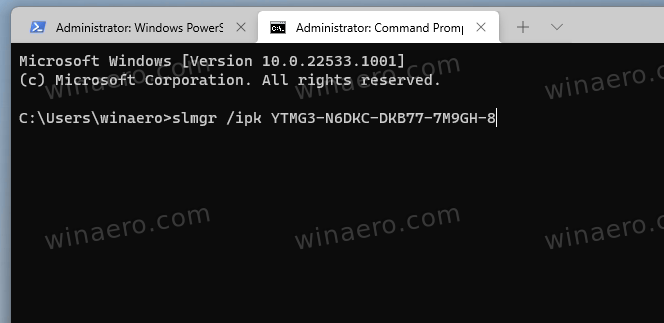
- Pokud se systém Windows 11 neaktivuje okamžitě, zadejte
slmgr.vbs -atopříkaz k vynucení procesu aktivace.
Alternativně můžete ke změně kódu Product Key v GUI použít aplikaci Nastavení.
Změňte kód Product Key Windows 11 v Nastavení
- Otevřete aplikaci Nastavení systému Windows 11 stisknutím Win + I.
- Klikněte Systém nalevo.
- Vpravo vyberte Aktivace.

- Na další stránce klikněte na Změna tlačítko pod Změňte produktový klíč sekce.

- Nakonec zadejte nebo zkopírujte a vložte novou hodnotu kódu Product Key, kterou chcete nainstalovat do systému Windows 11.
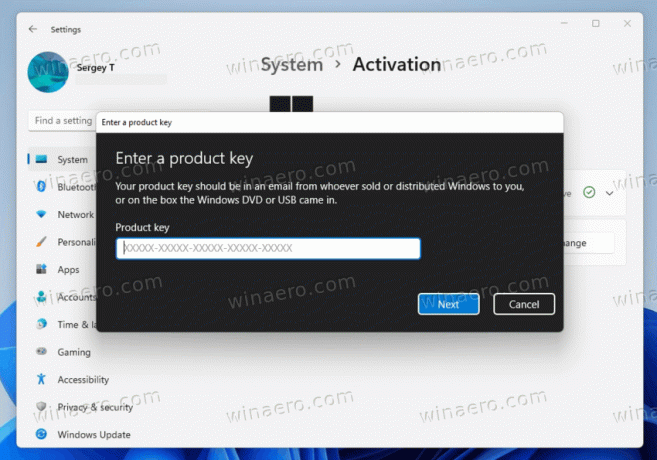
Jsi hotov. Nyní víte, jak nainstalovat Windows 11 pomocí obecného klíče a později jej aktivovat pomocí kódu Product Key.
A je to.


